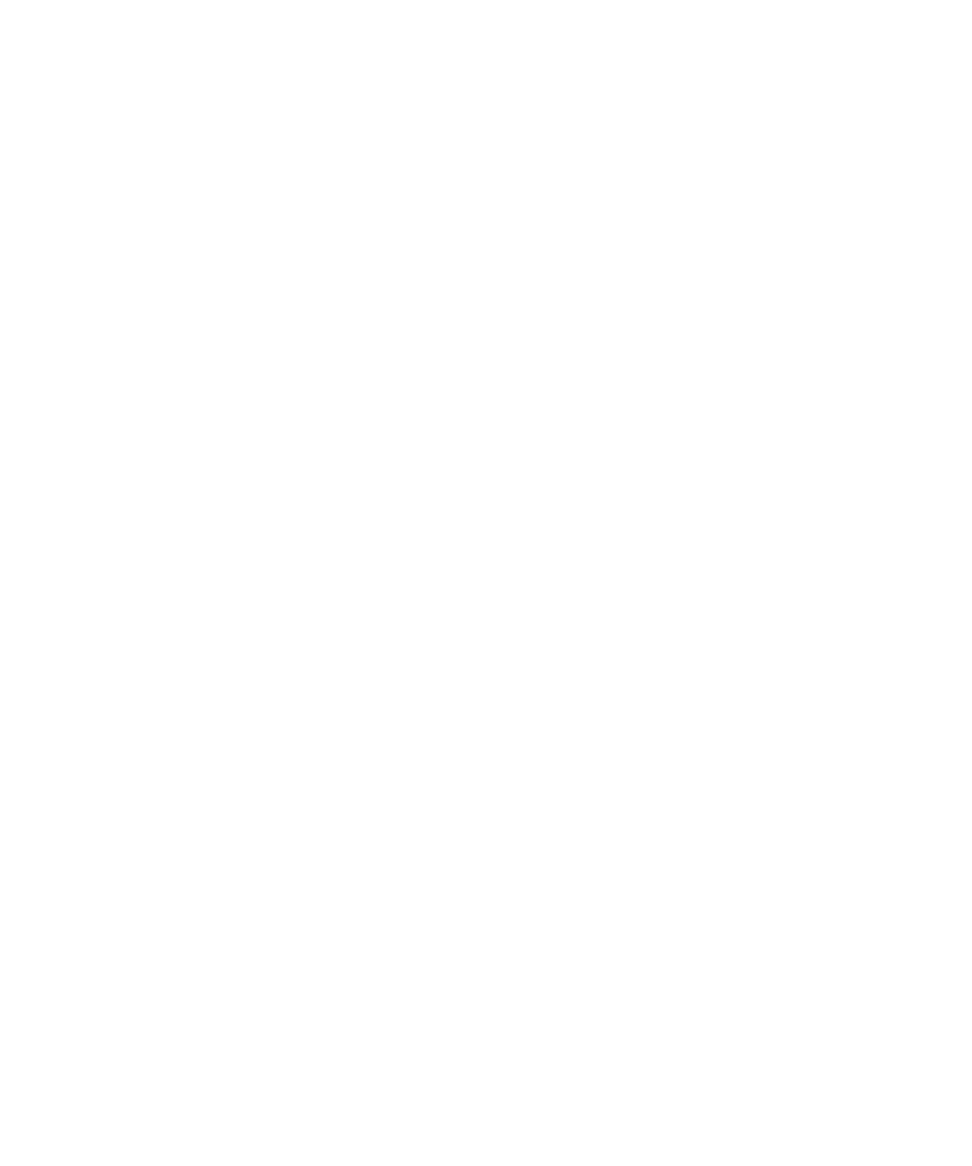
Mengamankan email Anda
Anda dapat menandatangani secara digital atau mengenkripsi pesan jika menggunakan akun email
kantor yang mendukung S/MIME atau pesan yang dilindungi PGP atau enkripsi email IBM Notes di
perangkat BlackBerry Anda. Menandatangani pesan secara digital atau mengenkripsikannya menambah
tingkat keamanan lain kepada pesan email yang dikirim dari perangkat Anda.
Tanda tangan digital dirancang untuk membantu penerima memverifikasi otentisitas dan integritas pesan
yang Anda kirim. Dengan pesan yang dilindungi S/MIME, bila Anda menandatangani sebuah pesan
secara digital menggunakan kunci pribadi, penerima akan menggunakan kunci publik Anda untuk
memastikan apakah pesan tersebut dari Anda dan apakah pesan belum diubah.
Enkripsi dirancang untuk menjaga kerahasiaan pesan. Dengan pesan yang dilindungi S/MIME, ketika
Anda mengenkripsikan pesan, perangkat Anda menggunakan kunci publik milik penerima untuk
mengenkripsikan pesan itu. Penerima akan menggunakan kunci pribadi mereka untuk mendekripsi
pesan tersebut.
Meskipun akun email Anda tidak didukung oleh solusi EMM dari BlackBerry, namun jika didukung oleh
Microsoft Exchange ActiveSync dan organisasi Anda menggunakan direktori LDAP, Anda dapat
mengenkripsi pesan menggunakan S/MIME.
Jika menggunakan akun kerja yang mendukung pesan yang dilindungi PGP, Anda dapat
menandatangani secara digital, mengenkripsi, atau menandatangani dan mengenkripsi pesan
menggunakan proteksi PGP. Anda harus menyimpan kunci publik penerima di perangkat BlackBerry
Anda untuk mengirim pesan email terenkripsi. Anda harus menyimpan kunci pribadi Anda di perangkat
Anda untuk mengirim pesan email bertanda tangan secara digital.
Jika perangkat Anda diasosiasikan dengan server CRL atau OCSP, ketika menambah penerima untuk
pesan terenkripsi, perangkat itu mencoba mencari status sertifikat untuk setiap penerima. Anda tidak
dapat mengirim pesan sampai status sertifikat diterima untuk semua penerima. Jika sertifikat tidak
ditemukan atau tidak valid, nama penerima diberi warna merah.
Atur pengiriman pesan yang dilindungi S/MIME
Anda harus menyimpan kunci dan sertifikat pribadi pada perangkat BlackBerry Anda untuk mengirim
pesan email bertanda tangan digital atau terenkripsi menggunakan pengiriman pesan yang dilindungi S/
MIME. Anda dapat menyimpan kunci dan sertifikat dengan mengimpor file dari pesan email kerja atau
kartu media.
Jika Anda memiliki akun email kantor yang didukung oleh solusi EMM dari BlackBerry dan akun
Microsoft Exchange ActiveSync pribadi, saat Anda mengimpor sertifikat dari ruang pribadi di perangkat,
Anda dapat menyimpannya pada tempat kunci di ruang kerja atau pribadi.
BlackBerry Hub dan email
Panduan Pengguna
75
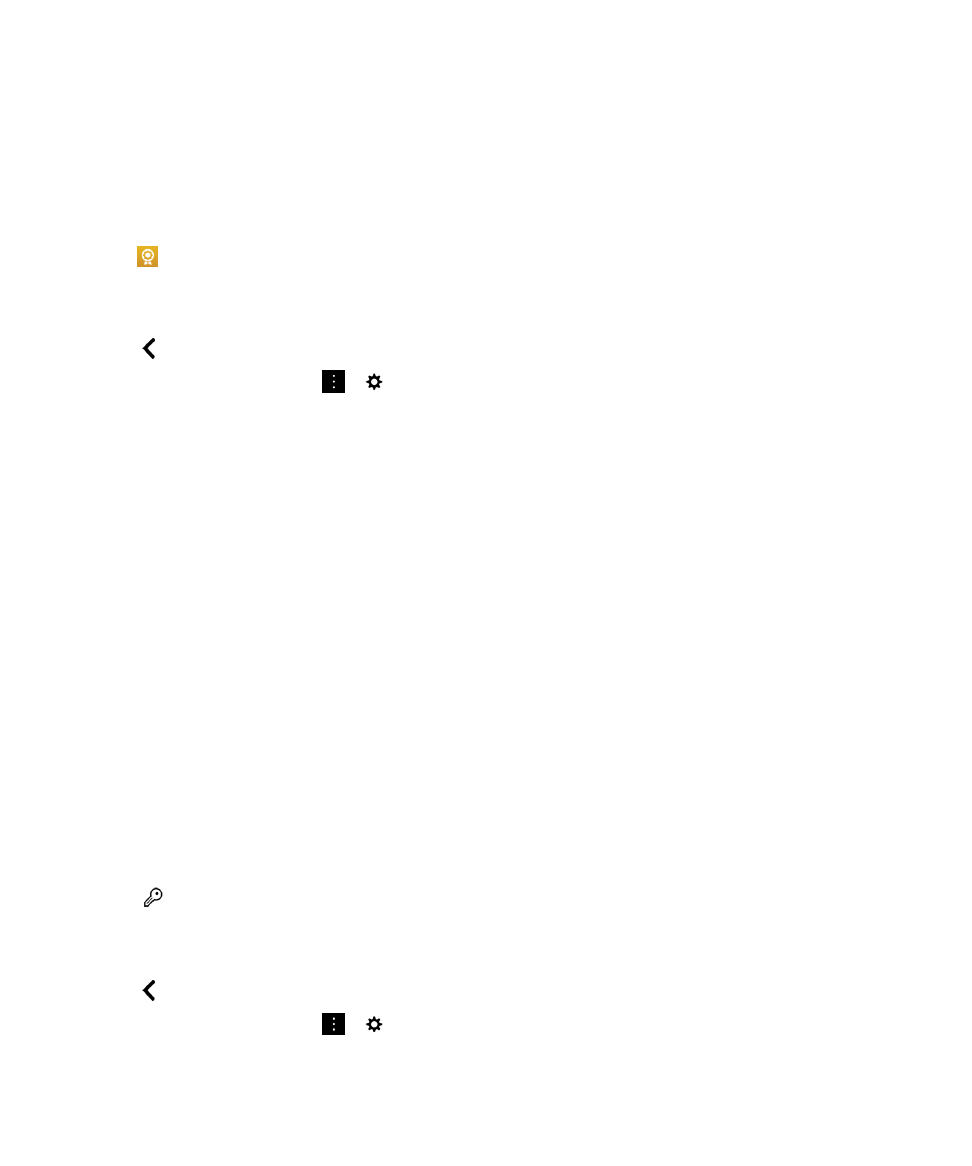
Perangkat BlackBerry Anda mendukung kunci dan sertifikat pada format dan ekstensi nama file berikut
ini:
• PEM (.pem, .cer)
• DER (.der, .cer)
• PFX (.pfx, .p12)
1. Buka pesan email kerja dengan lampiran sertifikat.
2. Ketuk .
3. Jika perlu, masukkan kata sandi.
4. Ketuk Impor atau Impor Semua.
5. Ketuk .
6. Pada BlackBerry Hub, ketuk > > Akun Email.
7. Ketuk satu akun.
8. Ketuk Setelan Email Aman.
9. Jika perlu, ketuk tab S/MIME.
10.Hidupkan sakelar S/MIME.
11.Di bawah Menandatangani Sertifikat, pada daftar drop-down, ketuk sertifikat yang Anda impor.
12.Di bawah Sertifikat Enkripsi, pada daftar drop-down, ketuk sertifikat yang Anda impor.
Mengatur pengiriman pesan terlindungi PGP
Jika menggunakan akun kerja yang mendukung pesan yang dilindungi PGP, Anda dapat
menandatangani secara digital, mengenkripsi, atau menandatangani dan mengenkripsi pesan
menggunakan proteksi PGP. Anda harus menyimpan kunci publik penerima di perangkat BlackBerry
Anda untuk mengirim pesan email terenkripsi. Anda harus menyimpan kunci pribadi Anda di perangkat
Anda untuk mengirim pesan email bertanda tangan secara digital.
Perangkat Anda mendukung kunci dalam format dan ekstensi nama file berikut:
• PEM (.pem, .cer)
• ASC (.asc)
1. Buka pesan email kerja dengan lampiran kunci PGP.
2. Ketuk .
3. Ketuk Impor atau Impor Semua.
4. Jika perlu, masukkan kata sandi.
5. Ketuk .
6. Pada BlackBerry Hub, ketuk > > Akun Email.
7. Ketuk satu akun.
8. Ketuk Setelan Email Aman.
BlackBerry Hub dan email
Panduan Pengguna
76
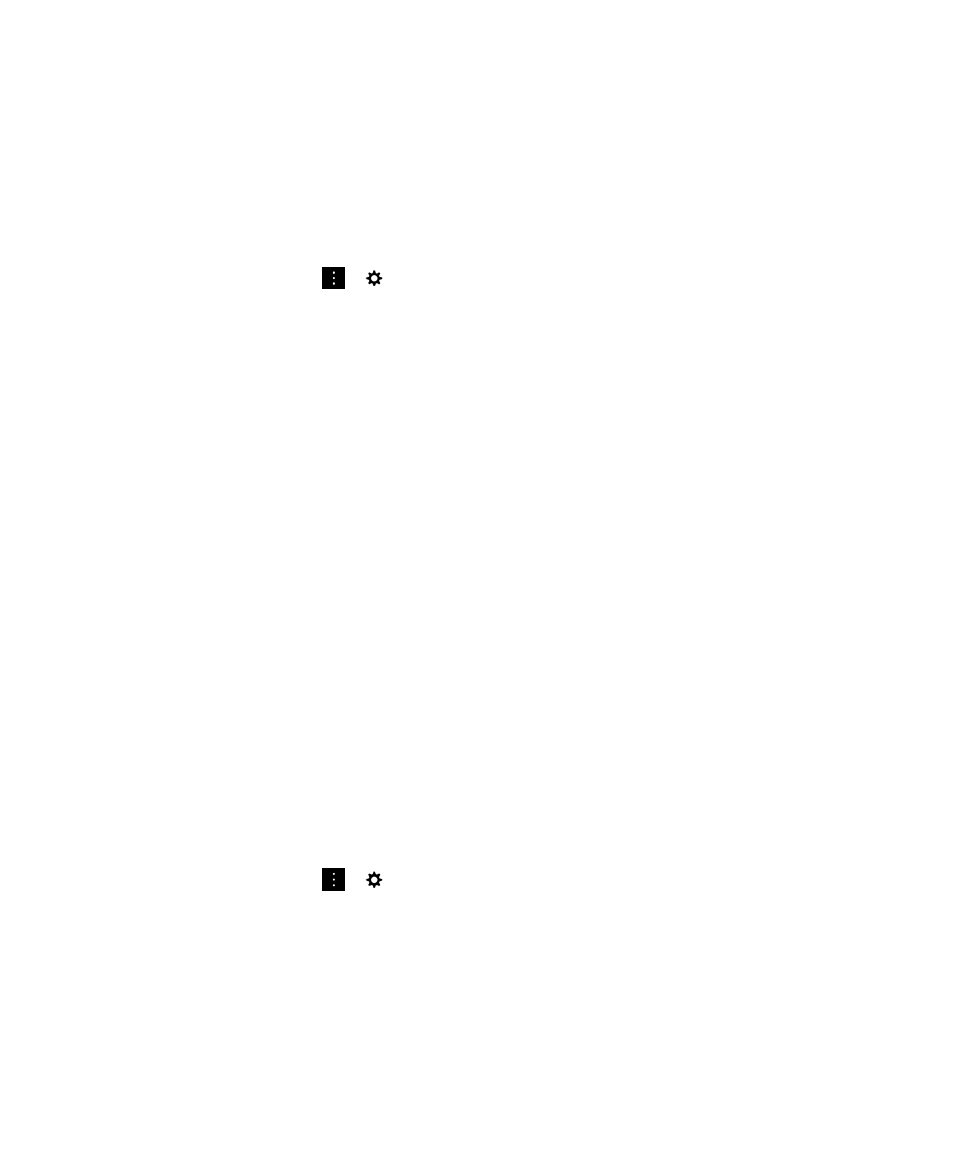
9. Jika perlu, ketuk tab PGP.
10.Hidupkan sakelar PGP.
11.Di bawah Kunci Penandatanganan PGP, pada daftar drop-down, ketuk kunci yang Anda impor.
12.Di bawah Kunci Enkripsi PGP, pada daftar drop-down, ketuk kunci yang Anda impor.
Menghidupkan enkripsi email IBM Notes
Suatu akun kerja yang mendukung enkripsi email IBM Notes harus ditambahkan ke perangkat Anda.
1. Pada BlackBerry Hub, ketuk > > Akun Email.
2. Ketuk satu akun.
3. Ketuk Setelan Email Aman.
4. Jika perlu, ketuk tab NNE.
5. Hidupkan sakelar NNE.
Menandatangani atau mengenkripsi pesan
Anda harus menggunakan akun email kerja yang mendukung enkripsi email IBM Notes untuk mengirim
pesan email terenkripsi atau akun email yang mendukung S/MIME atau pesan yang dilindungi PGPuntuk
mengirim pesan email yang bertanda tangan atau terenkripsi.
1. Ketika membuat pesan, gesek layar dari atas ke bawah.
2. Pada daftar drop-down, ketuk opsi penandatanganan atau enkripsi.
Catatan: Jika perangkat BlackBerry Anda diasosiasikan dengan server CRL atau OCSP, ketika
menambah penerima untuk pesan terenkripsi, perangkat itu mencoba mencari status sertifikat untuk
setiap penerima. Anda tidak dapat mengirim pesan sampai status sertifikat diterima untuk semua
penerima. Jika sertifikat tidak ditemukan atau tidak valid, nama penerima diberi warna merah.